Anda dapat membaca artikel ini untuk mempelajari cara mengunduh pembaruan driver untuk pemindai / printer Epson L3210 dan menginstalnya di komputer Windows 10/11.
Epson adalah nama terkenal di industri percetakan. Ini memproduksi printer kelas dunia. L3210 adalah salah satu printer all-in-one terbaik dari Epson yang hemat biaya dan berkinerja baik. Namun, meskipun memiliki spesifikasi terbaik di kelasnya, mungkin akan gagal memberikan pengalaman pencetakan yang lancar tanpa driver Epson L3210 yang kompatibel.
Driver adalah jembatan penghubung antara printer dan komputer Anda. Ini membantu PC Anda memahami instruksi pencetakan dan memberikan hasil yang diinginkan. Tanpa driver printer Epson L3210 yang cocok dan up-to-date, Anda mungkin mengalami berbagai masalah pencetakan yang mengganggu.
Oleh karena itu, artikel ini memperkenalkan Anda dengan cara terbaik untuk mengunduh, menginstal, dan memperbarui driver Epson L3210 untuk Windows 10 dan Windows 11. Mari kita mulai dengan mereka tanpa basa-basi lagi.
Metode yang Sangat Disarankan untuk Mengunduh Pembaruan Driver Epson L3210
Jika Anda tidak dapat membaca artikel lengkap karena keterbatasan waktu, Anda dapat langsung mengunduh dan menginstal driver Epson L3210 yang diperbarui melalui Bit Driver Updater. Perangkat lunak ini memperbarui driver dengan aman dan otomatis dengan satu klik. Selain itu, ia menyediakan beberapa fitur bermanfaat, seperti akselerasi kecepatan pengunduhan driver, pencadangan dan pemulihan driver, dan banyak lagi. Berikut ini adalah tautan pengunduhan dan pemasangan untuk pembaru driver terkenal ini.

Metode Download, Install dan Update Driver Epson L3210
Anda dapat menerapkan metode yang dibagikan di bawah ini untuk mengunduh driver untuk pemindai dan printer Epson L3210 Anda dan menginstal serta memperbaruinya.
Metode 1: Unduh driver Epson L3210 dari situs web resmi
Seperti setiap pabrikan lainnya, Epson juga merilis driver untuk produknya di situs resminya. Anda dapat mengunduh dan menginstal driver printer Epson L3210 dari sana. Berikut adalah rangkaian langkah-langkah untuk melakukannya.
- Pertama, klik tautan ini untuk menavigasi ke situs web resmi Epson.

- Sekarang, arahkan kursor ke Mendukung tab di beranda Epson dan pilih Printer dari menu tarik-turun.
- Masukkan nama produk Anda, yaitu, Epson L3210 di kotak pencarian dan tekan Memasuki kunci.

- Sekarang, pilih Epson L3210 dari hasil pencarian di layar.
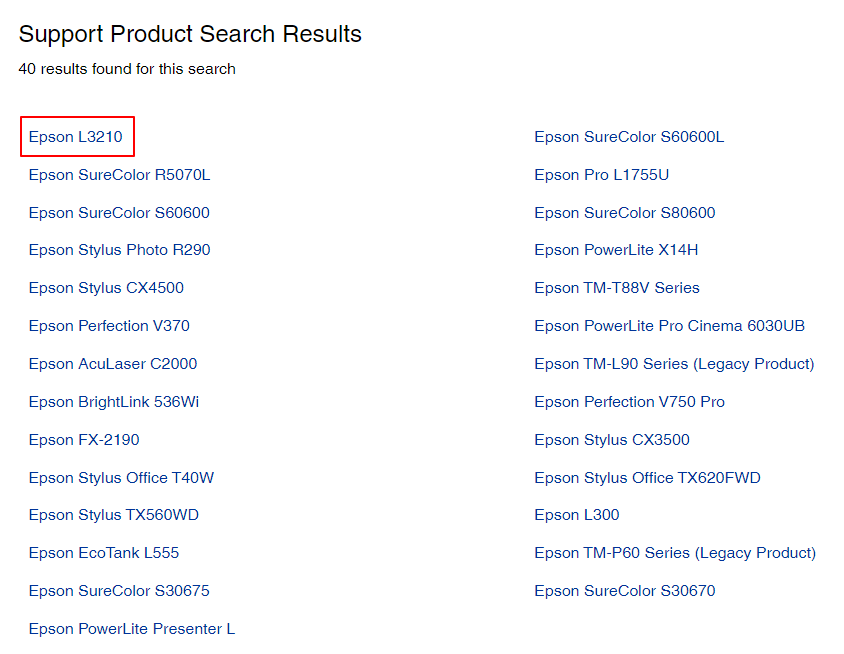
- Pilih Anda sistem operasi jika tidak terdeteksi secara otomatis.
- Klik Driver untuk memperluas mereka.
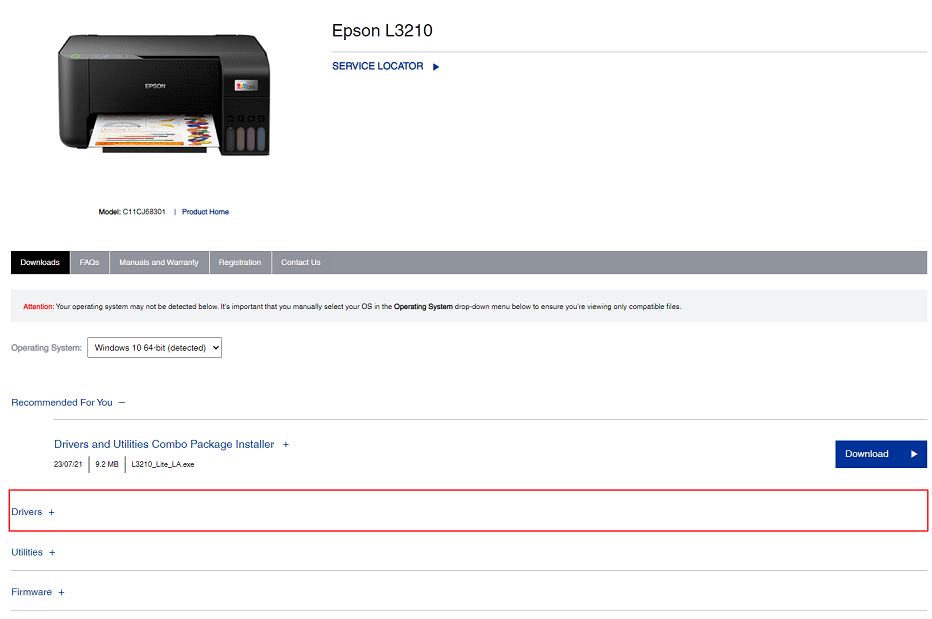
- Klik pada Unduh tombol untuk mengunduh penginstal Epson L3210 secara gratis.
- Setelah penginstal diunduh, klik dua kali dan ikuti petunjuk di layar untuk menyelesaikan penginstalan driver.
Baca juga: Cara Download dan Update Driver Epson L3250
Metode 2: Unduh dan instal driver Epson L3210 dari Device Manager
Semua PC Windows dilengkapi dengan alat bernama Pengaturan perangkat untuk mengunduh dan menginstal driver. Anda dapat menggunakan alat ini untuk mengunduh driver pemindai Epson L3210 dan menginstalnya. Langkah-langkah berikut menunjukkan cara melakukannya.
- Masuk ke menu Akses Cepat menggunakan Windows+X perintah pintasan keyboard.
- Sekarang, pilih Pengaturan perangkat dari menu di layar Anda.

- Sekarang, pilih Cetak antrian Dan Printer kategori untuk mengembangkannya.

- Temukan printer Epson L3210 dan klik kanan di atasnya.
- Pilih Perbarui driver pilihan.

- Jika Anda adalah pengguna Windows 10, pilih opsi untuk Cari secara otomatis untuk perangkat lunak driver yang diperbarui. Jika Anda menggunakan Windows 11, klik pada Cari driver secara otomatis pilihan.

- Tunggu hingga Windows menyelesaikan proses pencarian, pengunduhan, dan penginstalan driver.
- Reboot komputer Anda setelah proses di atas selesai.
Metode 3: Perbarui sistem operasi perangkat Anda
Memperbarui sistem operasi memecahkan masalah perangkat yang umum, mengunduh driver yang diperlukan, dan memperbarui driver lama. Namun, metode ini terkadang tidak berhasil jika pembaruan driver baru saja dirilis dan Windows tidak dapat menemukannya. Tetap saja, Anda dapat mengikuti langkah-langkah ini untuk mencoba keberuntungan Anda.
- Pertama, akses panel Pengaturan menggunakan Jendela+I pintasan keyboard.
- Kedua, pilih opsi untuk melihat komputer Anda Perbarui & Keamanan pengaturan dari panel di layar.

- Temukan dan pilih opsi untuk Periksa pembaruan.

- Unduh pembaruan yang tersedia (termasuk pembaruan driver) dan instal.
- Reboot komputer Anda untuk menyelesaikan proses di atas.
Metode 4: Unduh pembaruan driver Epson L3210 secara otomatis (Disarankan)
Banyak pengguna (termasuk kami) merasa metode manual untuk mengunduh dan menginstal pembaruan driver menghabiskan banyak waktu. Selain itu, selalu ada risiko menginstal driver yang salah yang dapat membahayakan komputer.
Oleh karena itu, untuk melewati semua masalah ini, kami menyarankan untuk mengunduh, menginstal, dan memperbarui driver secara aman dan otomatis melalui perangkat lunak yang kompeten.
Kami memperbarui driver menggunakan Bit Driver Updater. Perangkat lunak ini mengunduh semua pembaruan driver yang diperlukan dan menginstalnya secara otomatis dengan satu klik. Selain itu, ia hadir dengan banyak fitur bermanfaat.
Misalnya, Anda dapat menggunakan perangkat lunak Bit Driver Updater untuk mencadangkan dan memulihkan driver yang ada, menjadwalkan pemindaian untuk driver yang kedaluwarsa, dan mempercepat proses pengunduhan driver.
Berikut link untuk mendownload dan menginstal software ini.

Beberapa detik setelah penginstalan, Bit Driver Updater mulai memindai komputer Anda untuk mencari driver yang sudah ketinggalan zaman. Setelah pemindaian selesai (hanya perlu beberapa detik), Anda bisa Perbarui Semua driver secara otomatis dengan satu klik pada tombol untuk melakukannya.
Perangkat lunak ini juga menyediakan opsi Perbarui Sekarang jika Anda ingin mengunduh dan menginstal pembaruan hanya untuk driver printer Epson L3210. Namun, kami lebih suka memperbarui semua driver untuk mendapatkan kinerja komputer terbaik.
Baca juga:Unduh, Instal, dan Perbarui Driver Epson L3150 di Windows
Driver Epson L3210 Diunduh dan Diinstal
Artikel ini memandu Anda melalui berbagai metode untuk mengunduh penginstal Epson L3210 secara gratis untuk menginstal driver yang diperbarui. Anda dapat mengikuti metode apa pun dari panduan di atas untuk mengunduh dan menginstal driver yang diperlukan.
Jika Anda mengetahui metode lain yang lebih cocok untuk mengunduh driver pemindai Epson L3210 untuk Windows 10/11 atau memiliki pertanyaan, silakan kirimkan komentar kepada kami. Kami akan dengan senang hati membantu.